Jak blokovat hovory „Žádné ID volajícího“ na iPhone s iOS 16
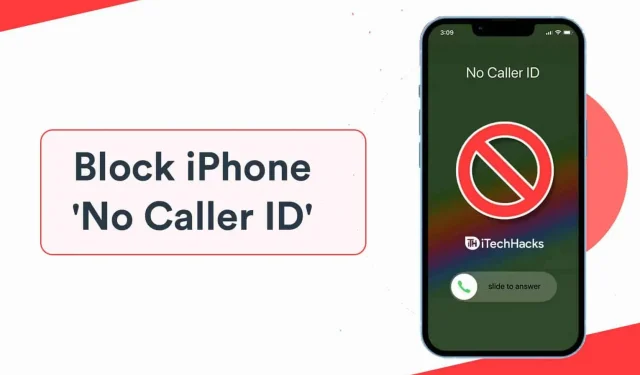
Dostávám studené hovory od volajících, kteří nemají ID volajícího na iPhone 13 a je to nepříjemné. Prodejní týmová práce je pod radarem, aby oslovila potenciální zákazníky prostřednictvím studeného volání, a to je pro většinu uživatelů nepříjemné. Software iOS umožňuje uživatelům blokovat hovory No Caller ID na iPhone. Novější verze iOS tento problém vyřešily a jsou zaměřeny na zlepšení produktivity uživatelů. Musíte podniknout nezbytné kroky, abyste zabránili marketingovým hovorům a neznámým hovorům na vaše číslo. Ukázal jsem vám, jak blokovat volající pomocí ID volajícího v iOS 15.
Obsah:
- 1 Co je funkce „Vypnout neznámé volající“ na zařízeních se systémem iOS 16?
- 2 Jak zapnout ticho neznámých volajících v iOS 16?
- 3 Zakázání neznámých volajících ve starších verzích iOS
- 4 Blokovat iPhone 13/12/14 Žádné hovory s ID volajícího
- 5 Blokování neznámých volajících v nastavení iPhone 13
- 6 Ruční blokování hovorů v iPhone 13
- 7 Závěr
Co je funkce „Vypnout neznámé volající“ na zařízeních se systémem iOS 16?
Apple přidal funkci „Zakázat neznámé volající“, která ukazuje únikové dveře otravným volajícím. Tuto funkci musíte v iPhone povolit ručně a je lepší o ní vědět předem.
Váš iPhone ztlumí hovory od neznámých volajících.
Ale co to znamená pro vás?
Tyto neznámé hovory se nezobrazí na obrazovce a iPhone se nezobrazí vůbec.
Neznámá osoba bude přesměrována do hlasové schránky.
- Můžete však zjistit, ze kterého neznámého čísla vám volali dříve v „Nedávno“.
- Otevřete aplikaci Telefon a vyberte „Nedávné“, abyste se o tom dozvěděli.
- Tato funkce nebude rušit běžné hovory od uložených kontaktů.
Ve výchozím nastavení bude povolen kdokoli ze seznamu kontaktů a „Odpojit neznámého volajícího“ nezpůsobí problémy.
Máte tedy obavy z náhodných lidí, kteří vám volají během schůzek, konferencí, cestování atd.
Dovolte mi, abych vám ukázal, jak povolit funkci Unknown Caller Disable v iOS 16.
Tento průvodce blokováním příchozích hovorů bez ID volajícího funguje nejlépe s následujícími zařízeními:
- Iphone 6
- iPhone 7
- iPhone 8
- iphone x
- iphone 11
- iphone 12
- iphone 13
- iphone 14
Jak zapnout ticho neznámých volajících v iOS 16?
Funkce ochrany osobních údajů další úrovně je dostupná na všech iPhonech, které podporují software iOS 16. Nedělejte si starosti s nekompatibilním zařízením, je k dispozici na nejnovějších iPhonech 13 a starších iPhonech.
Krok 1: Otevřete „Nastavení“ z domovské obrazovky.

Krok 2: Přejeďte prstem dolů a vyberte možnost „Telefon“.

Krok 3: Přejeďte prstem dolů a klepněte na „Vypnout neznámé volající“, chcete-li zobrazit více.

Krok 4: Klikněte na možnost „Zakázat neznámé volající“.

Tuto funkci jste povolili na iPhone.
Nyní vás nebudou obtěžovat marketingoví agenti a otravné studené hovory. Nezmeškáte důležité zprávy, protože hovory jsou přesměrovány do hlasové schránky. Otevřete svou hlasovou schránku a poslouchejte důležité konverzace bez omezení.
Zakázání neznámých volajících ve starších verzích iOS
Miliony lidí používají staré iPhony. Ignorují nové aktualizace kvůli problémům s výdrží baterie. Kvalita sestavení iOS a delší cyklus aktualizací softwaru povzbudily miliony lidí, aby zůstali u toho, co mají právě teď. Mnozí se nerozhodli aktualizovat verzi pro iOS a pokud mezi takové čtenáře patříte, pak je toto řešení právě pro vás.
- Otevřete aplikaci Nastavení.
- Pokračujte přejetím prstem dolů a zaostřením.

- Pokračujte kliknutím na Nerušit.

- Klepněte na možnost Lidé v nastavení Nerušit.

- Chcete-li zobrazit více, vyberte možnost „Volání od“.

- Chcete-li povolit funkci vypnutí neznámých volajících v systému iOS 16, vyberte „Všechny kontakty“.

Poznámka. Podobné možnosti máte v DND v iOS 14 a dřívějších verzích.
Ukázal jsem vám návod na iOS 16 a pokud používáte starší verzi. Zkuste hledat „Volání od“ v režimu Nerušit.
Blokovat iPhone 13/12/14 Žádné hovory s ID volajícího
Všechny hovory z neznámých čísel budou na iPhonu deaktivovány a na celé obrazovce se zobrazí pouze uložené hovory od kontaktů.
Blokování neznámých volajících v nastavení iPhone 13
Chci vám ukázat další tradiční funkci blokování neznámých volajících na starších zařízeních iOS. Pokud máte iPhone 4, iPhone 5 nebo SE, můžete tuto metodu vyzkoušet.
- Otevřete „Nastavení“ a potvrďte změny.
- Vyberte možnost „Telefon“.
- Chcete-li zobrazit více, přejeďte prstem dolů a vyberte „Blokované kontakty“.

- Přejeďte dolů a klepněte na „Přidat nový“.

- Najděte v iPhone uložený kontakt, který chcete zablokovat.

Poznámka. Můžete si vytvořit kontakt volajícího, který vás obtěžuje.
- Zobrazí se v seznamu blokovaných kontaktů.

Apple neopustil tradiční funkce na iPhonu a možnosti blokování hovorů najdete v iOS 16 nebo starším.
Ruční blokování hovorů v iPhone 13
Je těžké sledovat? Chápu, odkud jsi, a máš čas si věci vyřešit. Myslím, že je čas vrátit se do starých kolejí a ukázat vám, jak ručně zablokovat neznámého volajícího na iOS zařízení. Nebojte se verze pro iOS, protože toto řešení je dostupné ve starém softwaru z doby před šesti lety.
- Otevřete aplikaci Telefon.
- Ze seznamu vyberte „Kontakty“.
- Klepněte na ikonu + umístěnou v pravém horním rohu.

- Vyplňte prázdná pole.

Zadejte jméno pro identifikaci volajícího.
Zadejte své telefonní číslo a můžete jej zkopírovat a vložit do prázdného pole.
- Klikněte na „Hotovo“ umístěné v pravém horním rohu.

- Pokračujte přejetím prstem dolů a klepnutím na „Blokovat tohoto volajícího“.

- Klikněte na „Blokovat volajícího“ pro potvrzení akce.

Můžete to potvrdit kontrolou seznamu blokovaných hovorů.
- Otevřete „Nastavení“ a potvrďte změny.
- Vyberte možnost „Telefon“.
- Chcete-li pokračovat, přejeďte prstem dolů a vyberte „Blokované kontakty“.
- Zde najdete zablokovaný kontakt.

Vyberte kontakt a odeberte jej ze seznamu blokovaných volajících.
Závěr
Ukázal jsem vám všechny možné způsoby, jak blokovat hovory „Žádné ID volajícího“ na iPhone 13 a starších verzích. Nemusíte se bát nových funkcí, které by mohly zmást uživatele, kteří nejsou obeznámeni se systémem iOS. Blokujte všechna čísla, která nezobrazují ID volajícího na iPhonu 12 nebo předchozích verzích. Podle stejného návodu odstraňte blokovaná čísla ze seznamu a vypněte funkci „Zakázat neznámé volající“.



Napsat komentář